Instrucțiuni
Primul pas este să pregătiți o unitate flash USB pentru instalarea imaginii de instalare a distribuției Linux pe ea. Pentru a face acest lucru, trebuie să descărcați instrumentul USB Disk Storage Format Tool. Îl puteți găsi cu ușurință pe Internet. Cu acest utilitar, trebuie să formatați unitatea flash USB în sistemul de fișiere FAT (rețineți nu FAT32, ci FAT) pentru o mai bună compatibilitate. Același lucru se poate face în Linux folosind instrumente încorporate. Pe Ubuntu, acestea sunt discuri sau gparted (trebuie instalat separat).
Descărcați și instalați programul Unetbootin. Distribuțiile Linux, cum ar fi Ubuntu și derivatele sale, au deja acest utilitar în depozite, așa că instalați-l prin managerul de pachete (Centrul de aplicații, Synaptic etc.). Pentru Windows, programul poate fi descărcat de pe site-ul oficial http://unetbootin.github.io/

Introduceți unitatea flash în portul USB. Rulați programul Unetbootin din meniu. Vă rugăm să rețineți că programul va avea nevoie de privilegii administrative. Dacă nu ați descărcat încă distribuția Linux, puteți face acest lucru direct în programul Unetbootin. În partea de sus a ferestrei, selectați o distribuție și apoi o versiune. Apoi, în partea de jos a ferestrei, selectați unitatea USB și specificați pe ce suport doriți să instalați. Recomand să opriți toate unitățile flash inutile în timpul procedurii de instalare pentru a nu distruge datele importante. Apăsați butonul „OK”, după care imaginea va începe descărcarea și instalarea ulterioară a acesteia pe unitatea flash. Procedura poate dura mult timp dacă aveți o conexiune lentă la Internet.

Dacă meniul Unetbootin nu conține kitul de distribuție de care aveți nevoie sau ați descărcat deja singur imaginea, atunci selectați opțiunea „Imagine disc” din partea de jos a ferestrei. Apoi, făcând clic pe butonul cu trei puncte, găsiți imaginea distribuției. Specificați stick-ul USB ca în pasul anterior și faceți clic pe butonul „OK”. Despachetarea imaginii pe o unitate flash USB va începe imediat. Astfel, puteți instala aproape orice imagine pe o unitate flash USB. De exemplu Live CD Drweb sau Hirens Boot CD.

Unitățile flash bootabile vor fi întotdeauna utile. Calculatorul s-a stricat, sistemul de operare rulează încet, trebuie să instalați Linux... Există mii de astfel de situații, dar există o singură soluție. În acest articol, vom arunca o privire la cum să facem un stick USB Linux bootabil.
Rufus este cea mai comună și mai sigură opțiune de înregistrare. UltraISO este al doilea în spatele acestuia - în cazul oricăror probleme, ar trebui să îl utilizați. Ei bine, dacă nu a ajutat, atunci UNetBootIn va veni în ajutor.
Rufus este un program Windows care vă permite să creați un disc bootabil, inclusiv Linux. Pentru a crea un stick USB bootabil, mai întâi descărcați Rufus. Acum trebuie să descărcați distribuția Linux necesară ca imagine ISO. După ce descărcarea este completă, lansați programul.
Lăsăm toți parametrii implicit, doar selectați discul de care avem nevoie și în loc de FreeDOS selectați imaginea ISO și indicăm calea către aceasta cu butonul din dreapta listei. De exemplu, o instalare Ubuntu 16.04 ar arăta astfel:

Apăsăm „Start”. Tot! Acum aveți propriul stick USB bootabil. Citiți mai jos cum să-l lansați.
Realizarea unei unități flash USB bootabile prin UNetBootIn
UNetBootIn este o aplicație multiplatformă concepută pentru a crea discuri bootabile pentru distribuțiile Linux. Îl poți descărca.
Există două moduri de a crea un stick USB bootabil. Prima este să selectați o distribuție din lista de mai sus:

A doua modalitate este să descărcați imaginea și să o selectați în câmpul de mai jos:
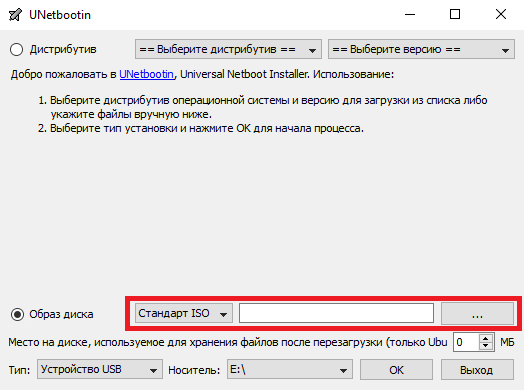
După selecție, faceți clic pe „OK”. Instalarea unei unități USB bootabile va merge.
Important! Este mai bine să descărcați singur imaginea ISO a sistemului, altfel programul nu garantează noutatea și relevanța acestuia!
Crearea unei unități USB bootabile cu UltraISO
UltraISO este un program plătit pentru lucrul cu imagini ISO. Puteți utiliza versiunea de probă a programului pentru a crea o unitate USB bootabilă.
Descărcați programul de pe site-ul oficial. După instalare, vom alege să folosim o perioadă de probă de 30 de zile.

Acum să deschidem imaginea ISO pre-descărcată:

Pentru a crea o unitate flash bootabilă, trebuie să găsiți meniul „Boot” și să selectați elementul „Inscripționați imaginea hard disk” din acesta:
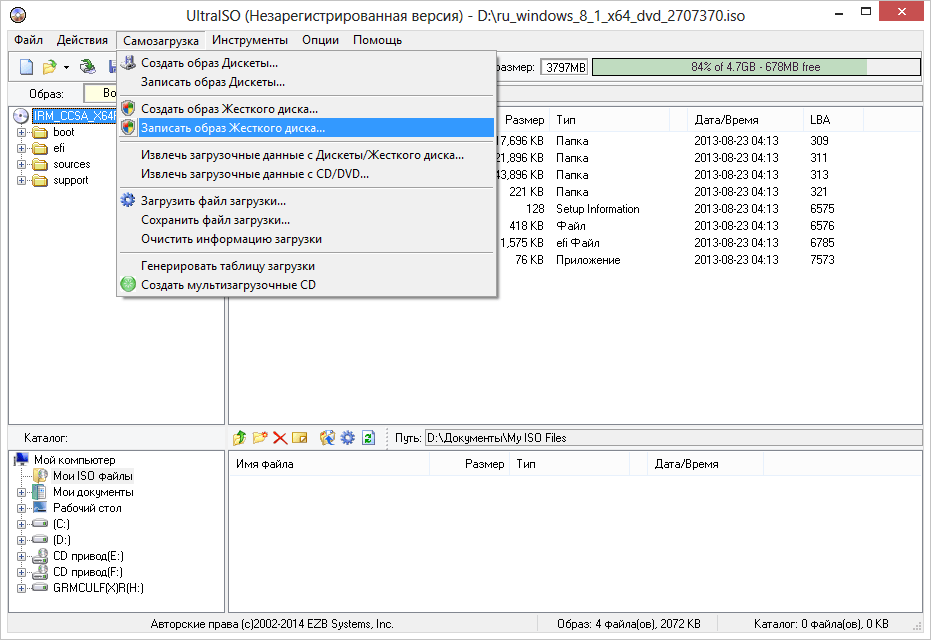
Aici selectăm discul necesar și, de asemenea, selectăm metoda de înregistrare USB-HDD + v2 - garantează funcționarea unității flash în aproape orice BIOS:

Faceți clic pe „Scrie”. Va apărea un avertisment despre formatarea unității flash. Faceți clic pe „OK”.

Totul, procesul a început. Așteptăm sfârșitul înregistrării.
Cum să pornești de pe o unitate flash USB prin BIOS
Pentru a porni BIOS-ul, utilizați una dintre următoarele taste (enumerate în ordinea descrescătoare a probabilității de activare).
- ȘTERGE
Important! Dacă ai un laptop Lenovo, încearcă Fn + F12!
După ce porniți BIOS-ul, vedeți cum arată. Iată opțiunile:
Biografia premiului

Când este nevoie să instalați sau să schimbați sistemul de operare pe un computer, majoritatea utilizatorilor folosesc o unitate flash USB bootabilă pentru aceasta. Această metodă este una dintre cele mai simple de a obține rezultatul dorit. Dar, deși capturarea unei imagini Windows este ușoară pentru majoritatea oamenilor, apar probleme când vine vorba de Linux.
În continuare, în text, veți învăța cum să creați o unitate flash Linux bootabilă atât în Windows, cât și în Linux. La sfârșit, într-un bloc separat, vom emite instrucțiuni despre cum să creați o unitate flash Windows în Linux, deoarece pentru majoritatea utilizatorilor aceasta este, în general, o sarcină nerealistă.
Cum să faci un stick USB Linux bootabil în Windows
Având în vedere faptul că majoritatea utilizatorilor de computere folosesc Windows ca sistem de operare principal, ar fi înțelept să începeți direct prin crearea unei unități flash Linux bootabile în ea. Acum vom lua în considerare trei aplicații pentru aceasta.
Metoda unu: UNetbootin
Probabil, toți cei care au înregistrat vreodată o imagine de sistem de operare în Windows știu despre un program numit UNetbootin. După cum ați putea ghici, va fi posibil să scrieți o imagine din Linux cu ajutorul acestuia. Fără să rătăcim mult timp, să trecem direct la esența întrebării:
- Rulați programul.
- Glisați comutatorul pe Diskimage.
- Selectați ISO din lista derulantă de formate.
- Faceți clic pe butonul cu trei puncte, care se află vizavi de această listă, iar în fereastra managerului de fișiere care apare, selectați imaginea Linux descărcată anterior.
- În partea de jos a ferestrei, selectați USB Drive din listă, în lista Drive, selectați unitatea flash pe care urmează să scrieți imaginea.
- Faceți clic pe OK.
După finalizarea tuturor pașilor de mai sus, va începe procesul de scriere a fișierelor pe unitate. Tot ce trebuie să faceți este să așteptați să se finalizeze, după care puteți închide programul și puteți trece direct la instalarea sistemului de operare de pe unitatea flash USB.
Metoda 2: LinuxLive USB Creator
Continuând conversația despre cum să faci o unitate flash USB bootabilă pentru Linux Mint sau orice altă distribuție, să trecem direct la al doilea program - LinuxLive USB Creator. Însuși numele său vorbește de la sine - acest software este conceput pentru a scrie o imagine de distribuție pe o unitate flash USB, iată cum se utilizează:
- Deschideți programul.
- În bloc, care este semnat ca PASUL 1, din listă, determinați unitatea flash USB pe care intenționați să scrieți imaginea.
- În al doilea pas, în PASUL 2, faceți clic pe poza cu textul ISO / IMG / ZIP scris mai jos. Va apărea fereastra „Explorer”, în care, după cum ați putea ghici, trebuie să specificați imaginea sistemului.
- Sari peste PASUL 3.
- În PASUL 4 este important să bifați caseta de lângă text: „Formatare”, selectați restul articolelor după cum doriți.
- După ce ați urmat instrucțiunile, apăsați butonul fulger.

Procesul de creare a unei unități USB bootabile va începe. La fel ca data trecută, trebuie să așteptați să se finalizeze, după care programul poate fi închis.
Metoda 3: Xboot
Dacă, dintr-un motiv oarecare, programele anterioare nu ți s-au potrivit pentru a realiza o unitate flash USB bootabilă dintr-un ISO Linux, atunci poți folosi Xboot. Caracteristica sa distinctivă este faptul că nu trebuie să descărcați imaginea sistemului pe computer în prealabil, toate acestea putând fi făcute direct în program. Deci, să trecem la ghidul de utilizare:
- Rulați aplicația.
- Faceți clic pe butonul Fișier, selectați elementul Deschidere din meniul derulant dacă imaginea sistemului de operare este pe computerul dvs., în caz contrar selectați Descărcare.
- În fereastra care apare, din prima listă, selectați distribuția Linux pe care doriți să o ardeți, apoi faceți clic pe Deschidere.
- Veți fi redirecționat către pagina de descărcare a imaginii. Descărcați-l și, în program, faceți clic pe Fișier, apoi în meniul Deschidere.
- Selectați imaginea pe care tocmai ați descărcat-o.
- În noua fereastră din listă, faceți clic pe elementul Adăugați folosind, apoi faceți clic pe Adăugați acest fișier.
- Veți reveni la meniul principal al programului, în care trebuie să faceți clic pe Creare.
- În fereastra nouă, lăsați toți parametrii impliciti, programul va determina totul pentru dvs.
- Faceți clic pe OK.

Procesul de scriere a tuturor fișierelor de imagine pe unitatea flash USB va începe. Așteptați până la sfârșit și închideți programul.
Cum să faci o unitate flash Linux bootabilă în Linux
Ne-am dat seama cum să facem o unitate flash Linux bootabilă în Windows, acum să ne dăm seama cum să facem acest lucru în sistemul de operare Linux în sine. Ca și data trecută, mai jos sunt trei aplicații potrivite pentru asta.
Metoda 1: DD
Dacă nu știți cum să faceți o unitate flash bootabilă a Kali Linux sau orice altă distribuție direct în sistemul de operare în sine bazat pe kernel-ul Linux, atunci puteți utiliza „Terminal” și comanda DD. Pentru a scrie o imagine pe o unitate flash USB, trebuie să faceți următoarele:
- Deschideți Terminalul apăsând Ctrl + Alt + T.
- Introduceți comanda dd în ea cu variabile speciale. Ca rezultat, sintaxa va arăta astfel: dd if =<образ дистрибутива>.iso of = / dev /<название флешки>bs = 2048.
- Vă rugăm să rețineți că în variabila if, trebuie să specificați calea completă către imagine, iar în of - calea către unitatea flash, de exemplu, / dev / sdb.
- Dacă nu știți exact cum se numește unitatea flash, atunci rulați comanda fdisk -l, rezultatul va afișa toate discurile conectate la computer.
După executarea comenzii DD, va începe înregistrarea unității USB bootabile. Procesul nu se va afișa în niciun fel, așa că așteptați fără a lua nicio măsură. Ca urmare, în „Terminal” va apărea o inscripție care anunță sfârșitul înregistrării.
Metoda 2: ROSA Image Writer
Este dificil pentru mulți să realizeze un kit de pornire sau un alt kit de distribuție în „Terminal”. În acest caz, vă sugerăm să utilizați ROSA Image Writer, care are o interfață grafică și este ușor de utilizat.
- Descărcați software-ul numit de pe site-ul dezvoltatorului și instalați-l.
- Rulați aplicația.
- Faceți clic pe pictograma sub forma unui folder și specificați imaginea kitului de distribuție în fereastra managerului de fișiere care apare.
- Selectați unitatea USB din listă.
- Faceți clic pe Inscripționare.

După cum ați putea ghici, trebuie doar să așteptați până la finalizarea creării, după care unitatea poate fi folosită pentru a instala sistemul de operare pe computer.
Metoda 3: Etcher
Etcher este un alt reprezentant al software-ului pentru unitatea flash USB bootabilă Linux care are o interfață grafică.
- Accesați site-ul oficial al programului și descărcați pachetul de acolo.
- Instalați programul și apoi rulați-l.
- Trei etape vor fi afișate în fața ta. Mai întâi, faceți clic pe Selectați imaginea și în managerul de fișiere selectați imaginea de gravat.
- În al doilea pas, vi se va cere să introduceți unitatea flash USB în computer.
- Pe al treilea, trebuie să faceți clic pe butonul Flash pentru a începe înregistrarea.

Mai rămâne doar să așteptați să se termine, după care programul vă va anunța despre acest lucru prin afișarea inscripției Flash Complete.
Cum să faci o unitate flash USB Windows bootabilă în Linux
Știm deja cum să creăm un stick USB Linux bootabil atât în Windows, cât și în Linux, dar dacă trebuie să captăm o imagine Windows în Linux? Cert este că majoritatea programelor, în special cele care au fost listate, nu vor funcționa pentru asta. De aceea s-a decis ca această instrucțiune să fie o subpoziție separată. Deci, vom folosi un program numit WinUSB, dar mai întâi îl vom instala.
- Porniți „Terminal”.
- Adăugați depozitul care conține acest program cu comanda sudo add-apt-repository ppa: nilarimogard / webupd8.
- Actualizați lista tuturor depozitelor: sudo apt update.
- Acum rulați comanda direct pentru a instala aplicația: sudo apt install winusb.
Programul este instalat, puteți continua să creați o unitate flash USB bootabilă:
- Demontați unitatea flash prin managerul de fișiere în care ar trebui să fie înregistrată imaginea.
- Rulați programul.
- Setați comutatorul în poziția Din imaginea discului și faceți clic pe butonul folder.
- Selectați imaginea Windows în managerul de fișiere.
- În lista din partea de jos a ferestrei, selectați unitatea flash USB.
- Faceți clic pe butonul Instalare.

Tot ce rămâne este să așteptați până când imaginea este scrisă pe unitatea flash USB, după care programul poate fi oprit.
Concluzie
Așa că ne-am dat seama cum să facem o unitate flash Linux bootabilă. Acum știți cum să faceți acest lucru în Windows, dar și Linux. Printre altele, ați învățat cum să creați o astfel de unitate flash USB cu Windows pe computere care rulează Linux.
Mai întâi trebuie să înțelegeți însuși conceptul despre ce este o unitate flash linux bootabilă? Acest subiect este foarte popular, puteți găsi aproape totul pe internet.
Opțiunea numărul 1. Crearea unui stick USB bootabil în UNetbootin
UNetbootin este un program de instalare Linux fără CD/DVD.
Acest utilitar vă permite să instalați pe un computer sau altfel, să creați un disc Flash bootabil cu distribuții speciale Linux / BSD descărcate de pe Internet mai devreme.
Instalarea se poate face atât prin Windows, cât și prin Linux.
Programul este instalat pe majoritatea distribuțiilor Linux și anume: Ubuntu, Fedora, openSUSE, CentOS, Debian, Arch Linux, Mandriva, Slackware, FreeDOS, FreeBSD, NetBSD și aromele lor).
- Înainte de a începe să lucrați cu acest utilitar, trebuie să formatați (ștergeți) unitatea USB, cel mai bine este să alegeți sistemul de fișiere FAT32. Cum se face acest lucru este prezentat în ilustrația de mai jos:

- După ștergerea media Flash, trebuie să rulați programul UNetbootin. După cum am menționat deja, acest program vă permite să inscripționați / DVD de pe Internet, arătând doar kitul de distribuție și versiunea acestuia:

- Pentru a scrie imaginea de disc a sistemului de operare (în exemplu, kitul de distribuție este descărcat - Debian Wheezy, puteți găsi oricare altul) pe o unitate USB, selectați elementul - „Imagine disc”, apoi activați „Standard ISO ", de asemenea, nu uitați să specificați calea către kitul de distribuție cu extensia .ISO și, de asemenea, să indicați tipul de dispozitiv și mediul în sine (așa cum se arată în figură).
Caracteristicile sunt selectate, acum trebuie să faceți clic pe butonul „OK”, procedura de extragere și duplicare a fișierelor are loc automat. Acest proces va dura 5-10 minute.

- După despachetarea fișierelor necesare, programul va instala automat bootloader-ul și vă va anunța când unitatea flash USB bootabilă este gata.
Dacă doriți, puteți instala imediat sistemul de operare Linux, pentru aceasta trebuie să reporniți computerul și să selectați în BIOS pentru a porni sistemul prin USB.

Dacă instalarea nu este necesară, atunci nu are rost să reporniți computerul, ar trebui să faceți clic pe butonul „Ieșire”. Tot! După cum puteți vedea, nu este deloc dificil.
Stick-ul tău Linux bootabil este gata de funcționare.
Opțiunea numărul 2. Crearea unei unități flash USB bootabile în Universal USB Installer
Spre deosebire de primul, acest program formatează în mod spontan mediile amovibile.
Să aruncăm o privire mai atentă la acest program.
- Universal USB Installer trebuie să fie instalat și rulat.
- Primul pas arată o listă de sisteme de operare Linux. Selectăm Linux-ul pe care doriți să îl utilizați pe unitatea flash, dacă cel pe care îl doriți nu este acolo, atunci indicăm - „Încercați ISO Linux nelistat”.
- Al doilea pas este să mergeți la distribuția Linux pre-descărcată pe computer, dacă nu ați ales singur folderul, atunci căutați-l în folderul Descărcare.
- În al treilea pas, indicăm unitatea noastră flash USB, de obicei acesta este discul H, după care urmează numele dispozitivului dvs.
Verificăm totul din nou și apăsăm butonul „Creare”.

- Apoi, va apărea un avertisment despre închiderea tuturor ferestrelor inutile, închideți totul și faceți clic pe.
Programul va formata automat unitatea USB, va crea un MBR bootabil, va schimba eticheta de volum cu numele UUI și va instala imaginea sistemului de operare Linux. Trebuie doar să confirmăm acțiunea făcând clic pe butonul „Da”.

- După aceea, se respectă procedura de instalare a datelor pe un suport amovibil, așa cum se arată în figură, literalmente în 5 minute totul va fi gata.

- Programul finalizează procesul de instalare singur, vezi figura de mai jos.

Asta e tot, a fost creată o altă unitate flash Linux bootabilă!
Opțiunea numărul 3. Crearea unei unități flash USB bootabile cu utilitarul Xboot
În acest caz, se ia în considerare opțiunea de creare folosind utilitarul Xboot.
Acest program nu necesită instalare pe un computer; poate fi lansat imediat după descărcarea lui de pe Internet.

Interfața acestui utilitar este destul de simplă.
Pentru a adăuga imagini, trebuie să transferați fișierele ISO (distribuții Linux) ale fiecărei imagini în partea principală a ferestrei programului sau să faceți clic pe File-open, așa cum se arată în figură.

După ce este indicată calea către imagine, se va deschide o fereastră cu întrebarea: cum să percepem această imagine?
Din moment ce facem o unitate flash USB bootabilă pentru Linux, alegem Utilitu - Ubuntu, dar dacă faceți o unitate flash USB pentru Windows !! alegeți Adăugați folosind emularea imaginii ISO Grub4dos.
Vă rugăm să rețineți că elementul pentru adăugarea Windows este selectat ca standard.

Un mare plus al acestui program este că, împreună cu sistemul de pe o unitate flash USB bootabilă, puteți instala diverse antivirusuri, cum ar fi: Kaspersky Rescue Disc.
În viitor, acestea vă vor ajuta să vă protejați computerul de troieni, viruși și alte lucruri urâte.

Utilitare care vin cu programul
După cum se arată în imaginea de mai sus, programul oferă diverse utilități atât pentru sistemul de operare Linux, cât și pentru Windows.
Xboot nu este instalat pe computer, așa că toate utilitățile pe care le-ați selectat vor fi descărcate automat de pe Internet, trebuie doar să confirmați toate acțiunile, toți pașii sunt afișați în figuri.


Pentru a vă ajuta să lucrați cu imagini, scrieți-vă propriul nume pentru fiecare. De exemplu: Linux 1 WT, Linux 2 Mouse, Linux 3 Android.

Verificați din nou toți pașii, când totul este gata și dacă sunteți sigur că nu ați ratat nimic, atunci selectați elementul de scris pe o unitate USB (nu confundați realizarea unui DVD bootabil), înainte de a-l folosi, trebuie să ștergeți blițul în FAT32.
Dacă nu știți bine engleza, atunci găsiți două butoane în partea de jos a ferestrei, când faceți clic pe butonul Create ISO, veți face un DVD bootabil, dar trebuie să facem clic pe - Create USB.


Când apăsați butonul Creare USB, va apărea o fereastră cu opțiunea unui gadget USB, pentru înregistrarea și selectarea unui bootloader, Syslinux, recomandat pentru lucrarea curentă, va rămâne automat.
Dacă apare o eroare, atunci schimbați bootloader-ul în Grub4dos, acesta acceptă pe deplin formatarea în NTFS.
Înainte de a face clic pe butonul OK, ar trebui să verificați cu atenție și cu atenție dacă a fost selectat suportul corect, astfel încât informațiile necesare să nu fie șterse din greșeală de pe hard diskul portabil.
După ce faceți clic pe OK, va avea loc aceeași operațiune de creare a imaginii ca la crearea unui ISO.


La sfârșitul descărcării de pe această unitate flash, apare o prezentare generală a meniului convenabil.
Aici puteți instala sistemul de operare necesar pe computerul actual, puteți verifica hard disk-urile pentru viruși și multe altele.
Toate aceste utilități pe care le-ați ales singuri atunci când creați o unitate flash!

Sper că articolul nostru v-a ajutat și acum știți ce este o unitate flash USB bootabilă și, cel mai important, cum să creați una!
Pentru o introducere mai detaliată a subiectului, puteți urmări videoclipul pe YouTube:
Crearea unui stick USB bootabil cu Linux Mint 17.2 Rafaela
Linux Bootable USB Flash Drive - Cele mai bune opțiuni de creare
Probabil că cei mai mulți dintre voi s-ar putea gândi la problema pregătirii unui bootable unități flash cu sistem de operare Linux la bord și mai târziu instalați sistemul Ubuntu de pe o unitate flash USB. În acest articol, vom putea vedea în detaliu cum să facem acest lucru în cel deja instalat Linux... Citiți cum să creați o unitate flash USB bootabilă în Windows aici:. Ei bine, hai să mergem 🙂
Tot ce avem nevoie este o unitate flash goală cu un volum de informații de intrare de cel puțin 2 gigaocteți, o imagine ISO ceva disc Linux, conexiune la internet și ceva timp liber.
Ei bine, desigur, primul lucru pe care îl facem este (în niciun caz să nu introducem o unitate flash) să instalăm un software special, și anume o aplicație software sub un nume oarecum neobișnuit UNetBootin... Aceasta este o aplicație software grozavă concepută pentru a crea unități USB bootabile din imagini ISO. Nu este nimic de prisos în el, este ușor de gestionat și este disponibil și în depozitul. Ubuntu.
Hai să-l instalăm acum:
sudoapt – getinstall unet-bootin
Și după ce ați așteptat câteva minute, puteți rula deja acest program:
Această aplicație software are și capacitatea de a creați stick-uri USB bootabile chiar dacă nu aveți o imagine ISO cu sistemul de operare Linux la îndemână. Pur și simplu se va rescrie de pe Internet și apoi va fi rescris pe o unitate flash. Pentru a face acest lucru în aplicația software de mai sus, va fi necesar să selectați caseta de selectare de sus „distribuție”, apoi selectați distribuția Linux necesară și selectați versiunea acestei distribuții. Adevărat, avem deja propria noastră imagine ISO. Din acest motiv, bifam a doua caseta de selectare „imagine”, selectăm formatul nostru de imagine - ISO din lista de formate (în cazul în care brusc nu apare implicit), apoi apăsăm butonul „...” și îl căutam pe hard disk-ul computerului nostru personal.
Există, de asemenea, posibilitatea de a crea o imagine manual (prin specificarea initrd-ului, a nucleului și a utilizării opțiunilor suplimentare), dar toate acestea depășesc cu mult scopul articolului nostru de astăzi și nu avem nevoie de el.
Totul, imaginea a fost deja selectată la noi, apoi trebuie să facem alegerea noastră pe elementul „Tip” - unitatea USB pentru a indica unitatea noastră flash, pe care vom înregistra imaginea noastră „Disc: / nodiv / sdb2” și facem clic pe butonul Ok. Totul, procesul a început! În cazul în care ați făcut alegerea în caseta de selectare de sus, procesul de înregistrare a imaginii poate dura mult mai mult, deoarece mai întâi imaginea trebuie descărcată pe hard disk și apoi va fi înregistrată. Aceasta încheie articolul nostru. Noroc.



